Como instalar e usar ADB e Fastboot no Linux
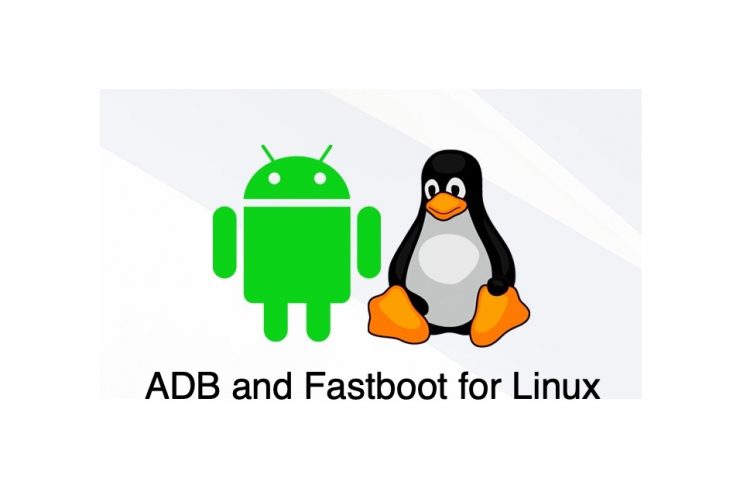
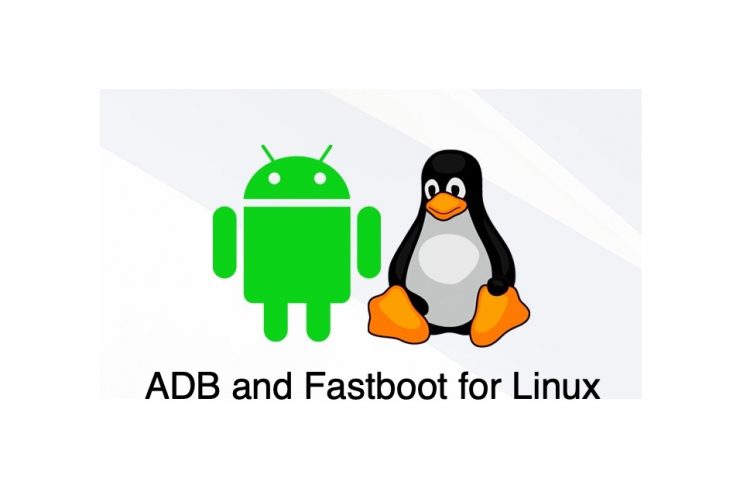
ADB, ou Android Debug Bridge, é uma ferramenta baseada em comandos que permite controlar aspectos importantes de um sistema Android a partir de um computador. O conjunto ADB e Fastboot faz parte das ferramentas de plataforma do Android SDK. Depois de configurada a ponte de depuração entre aparelho Android e PC, fica fácil executar comandos ADB e Fastboot para diagnóstico, transferência de arquivos, reinício em modos especiais, gravação de imagens e muito mais.
Fastboot é um utilitário que opera no modo bootloader do dispositivo. Ele permite diagnosticar e escrever imagens de sistema, recovery e outros componentes do firmware. Fastboot é frequentemente usado para desbloquear o bootloader e instalar recoveries personalizados.
Este artigo mostra como instalar e usar ADB e Fastboot no Linux. Apresento duas abordagens: instalar via repositório da distribuição e instalar manualmente o pacote platform-tools. Também incluo configuração de acesso sem sudo, resolução de problemas comuns, lista de comandos frequentes e boas práticas de segurança.
Importante
- Demonstração feita com Ubuntu 20.04.1, mas as etapas são muito parecidas em outras distribuições baseadas em Debian. Para distribuições diferentes, use o gerenciador de pacotes equivalente.
- Antes de mexer em bootloader ou recovery, faça backup dos dados. Alguns procedimentos podem apagar o aparelho.
Visão geral das opções de instalação
- Método A: instalar via gerenciador de pacotes do sistema, mais simples e rápido. Pacote recomendado: android-tools-adb e android-tools-fastboot.
- Método B: instalar manualmente a partir do zip platform-tools do Google, útil quando precisa da versão mais recente.
Requisitos mínimos
- Computador Linux com acesso a sudo
- Cabo USB funcional
- Depuração USB ativada no Android
- Espaço de armazenamento para platform-tools quando instalado manualmente
Método 1 Usar o terminal do Linux (recomendado para Debian/Ubuntu)
Este método usa os pacotes fornecidos pela distribuição. Abra o terminal e execute:
sudo apt update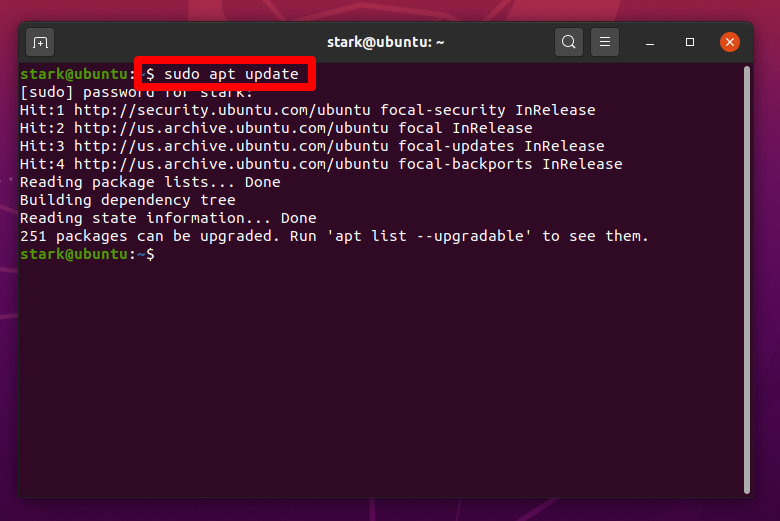
Em seguida instale ADB e Fastboot:
sudo apt-get install android-tools-adb android-tools-fastboot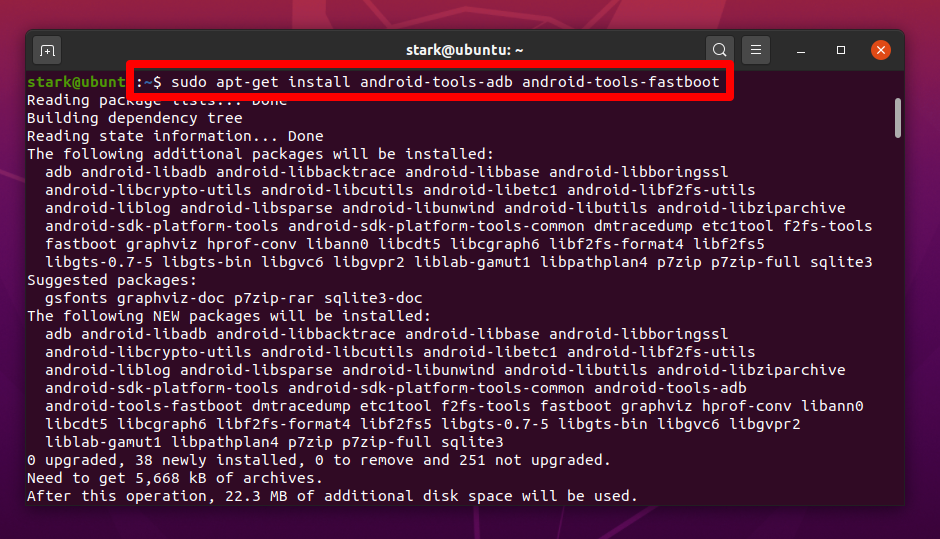
Após a instalação, o servidor ADB pode ser iniciado automaticamente. Se ocorrer erro, inicie manualmente:
sudo adb start-serverObservação
- Se receber erro de permissão ao listar dispositivos, veja a seção sobre regras udev mais abaixo.
Método 2 Usar platform-tools baixado manualmente
- Baixe o zip do platform-tools a partir do gerenciador de SDK do Google ou do site oficial do Android.
- Extraia o zip e lembre o caminho da pasta extraída.
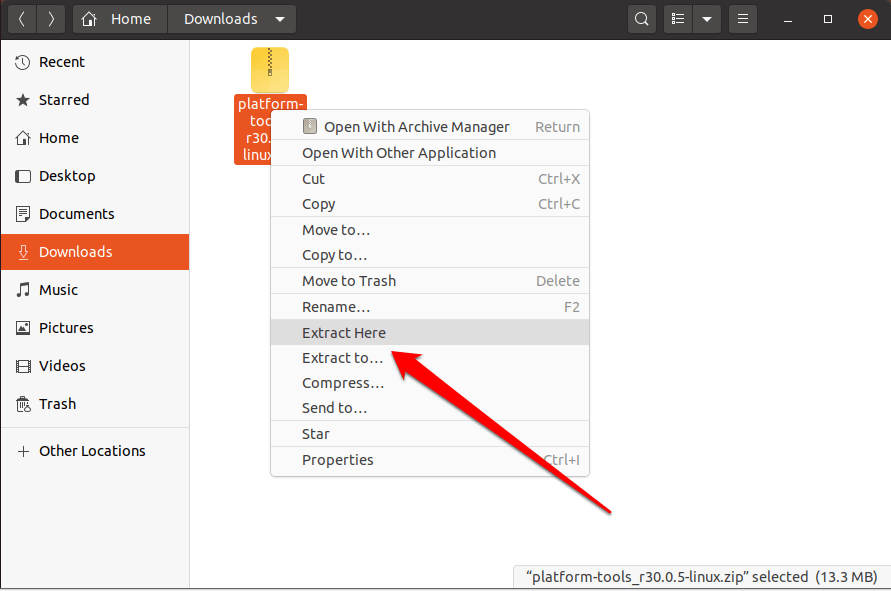
- Abra o terminal com Ctrl+Alt+T ou pelo menu de aplicações.
- Navegue para a pasta extraída:
cd /caminho/para/platform-toolsSubstitua /caminho/para/platform-tools pelo caminho real, por exemplo /home/usuario/Downloads/platform-tools.
Dica: Se preferir não usar cd, abra a pasta no gerenciador de arquivos, clique com o botão direito no espaço vazio e escolha Abrir no terminal.
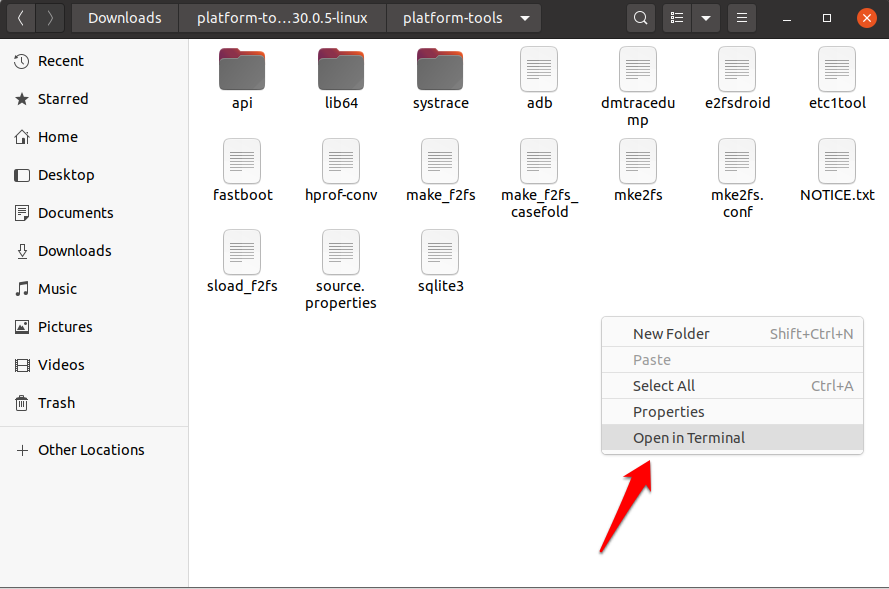
A partir dessa pasta, você pode executar ./adb e ./fastboot para garantir que está usando a versão do pacote manual.
Configurar acesso sem sudo com regras udev
Muitos sistemas exigem sudo para que adb reconheça dispositivos por causa de permissões USB. Para corrigir isso, crie uma regra udev que dê acesso ao grupo plugdev. Procedimento genérico:
- Identifique o idVendor do aparelho com lsusb:
lsusbA saída tem linhas como:
Bus 002 Device 005: ID 18d1:4ee7 Google Inc.No exemplo acima, 18d1 é o idVendor do Google. Anote o idVendor do seu aparelho.
- Crie o arquivo de regras udev, por exemplo /etc/udev/rules.d/51-android.rules
sudo nano /etc/udev/rules.d/51-android.rules- Adicione uma linha para o fabricante do aparelho. Substitua idVendor pela ID obtida com lsusb:
SUBSYSTEM=="usb", ATTR{idVendor}=="18d1", MODE="0666", GROUP="plugdev"- Ajuste permissões e recarregue regras:
sudo chmod a+r /etc/udev/rules.d/51-android.rules
sudo udevadm control --reload-rules
sudo udevadm trigger- Desconecte e reconecte o dispositivo. Verifique com:
adb devicesObservação
- Em alguns casos é preciso adicionar linhas para vários fabricantes. Use o idVendor correto para cada aparelho.
Ativar depuração USB no Android
- Abra Configurações no aparelho.
- Sobre o telefone e procure por Número de compilação.
- Toque Número de compilação sete vezes até ver a mensagem que as Opções de desenvolvedor foram habilitadas.
- Volte para Configurações, abra Opções de desenvolvedor e ative Depuração USB.
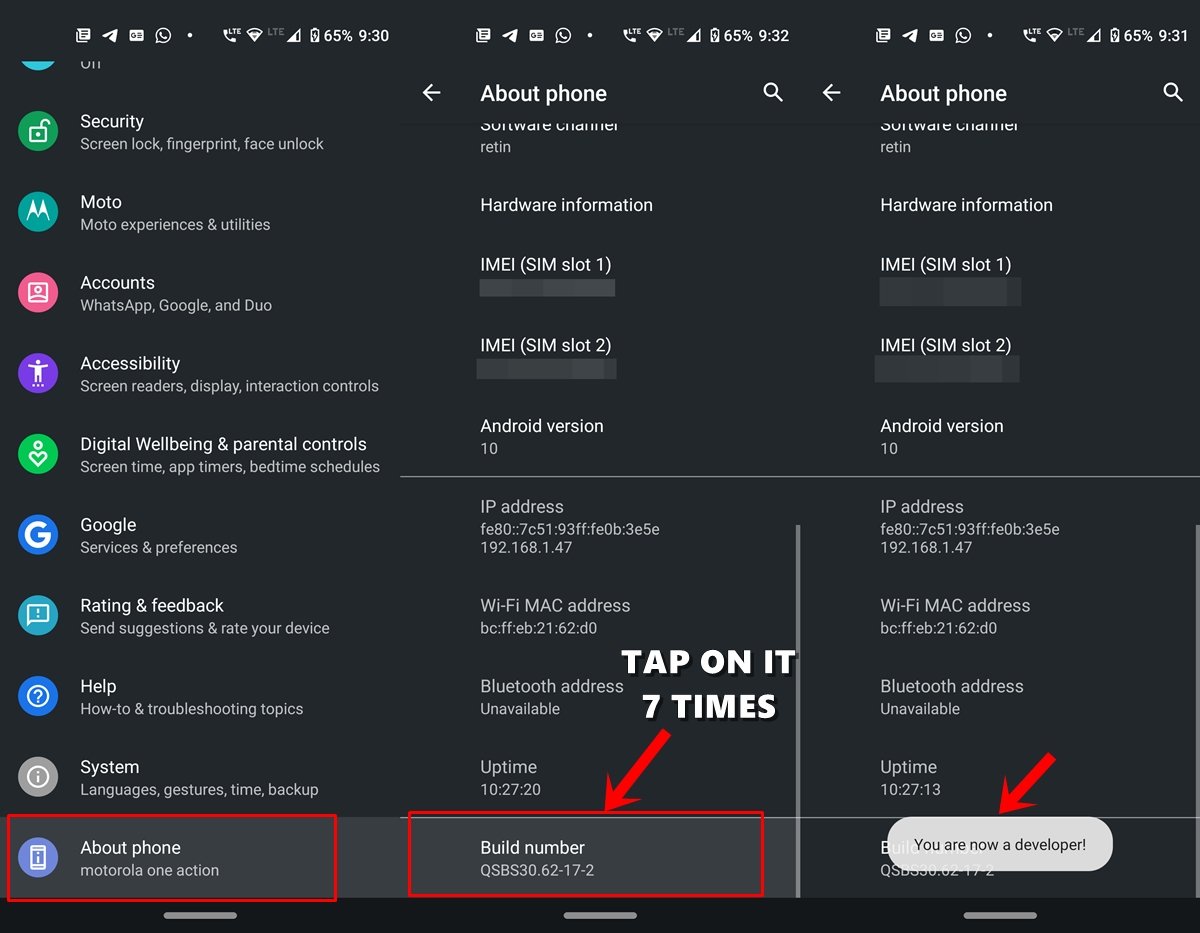
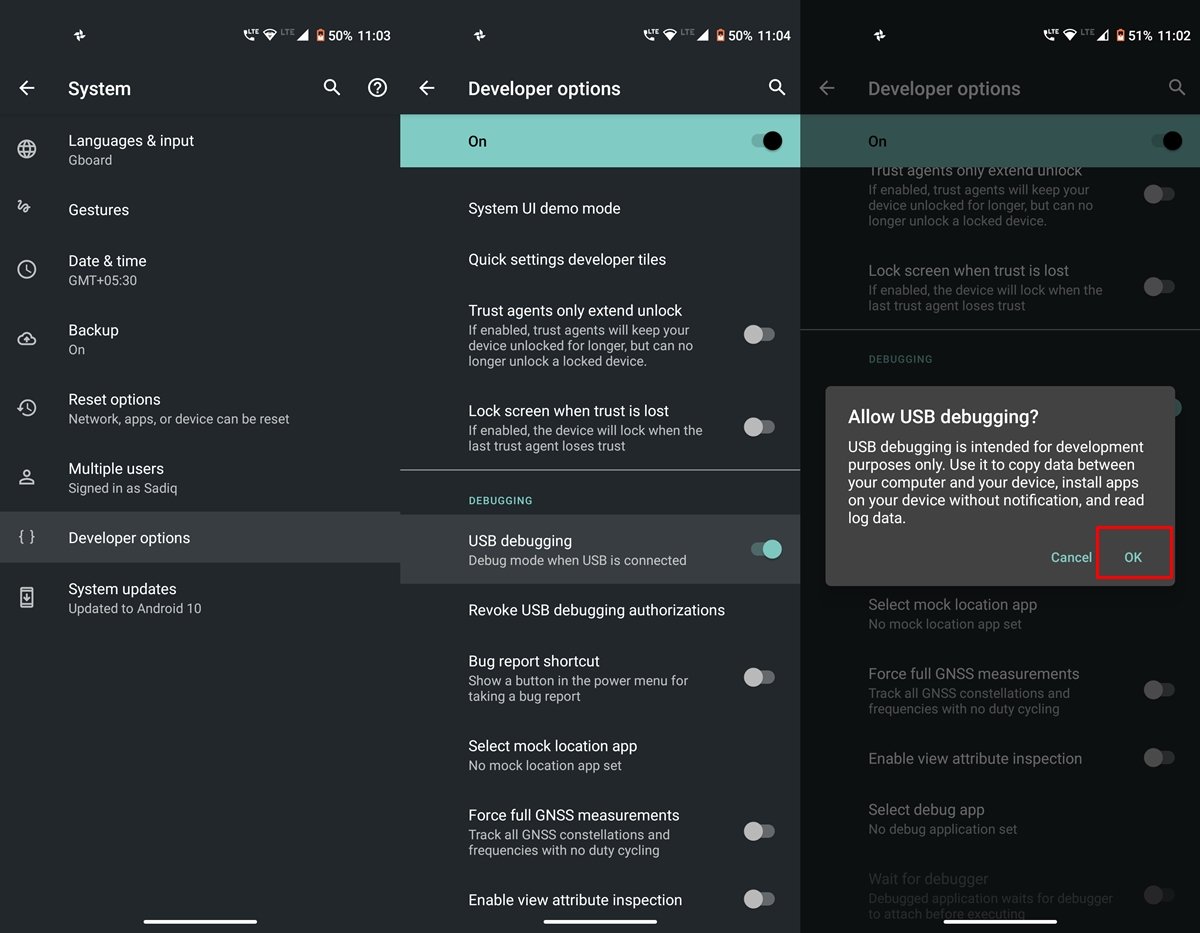
Ao conectar o cabo, o aparelho poderá pedir autorização para depuração com a chave RSA do computador. Aceite para autorizar.
Testar a conexão
Verifique a versão do ADB:
adb version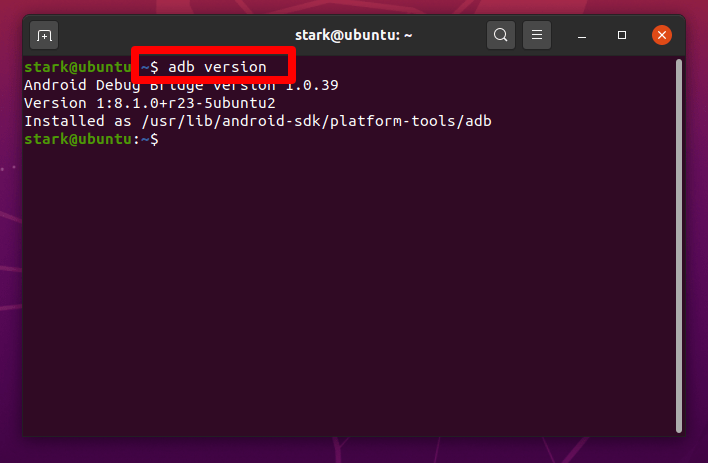
Liste dispositivos conectados:
adb devices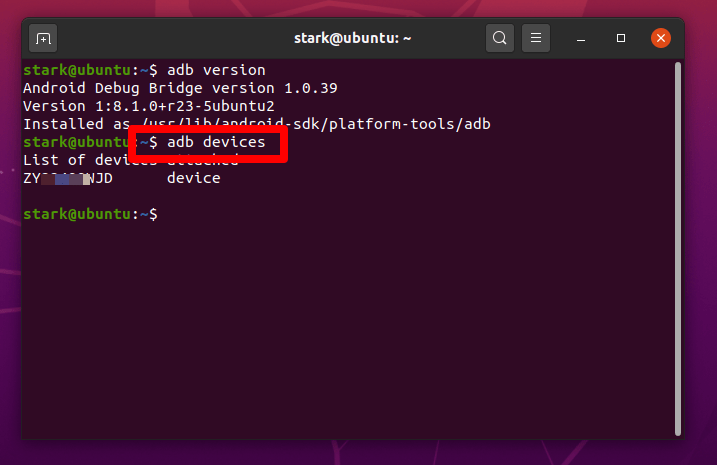
A saída deve mostrar um identificador de dispositivo seguido por device. Se mostrar unauthorized, aceite a autorização no aparelho ou remova chaves ADB locais com adb kill-server e adb start-server.
Comandos úteis ADB e Fastboot
Coleção rápida de comandos com propósito e observação:
- adb devices - Lista dispositivos ADB conectados.
- adb version - Mostra a versão do cliente ADB.
- adb reboot recovery - Reinicia o aparelho em modo recovery.
- adb reboot-bootloader - Reinicia o aparelho em bootloader/fastboot.
- adb push [origem] [destino] - Copia arquivos do PC para o aparelho.
- adb pull [origem] [destino] - Copia arquivos do aparelho para o PC.
- adb shell [comando] - Executa um comando dentro do shell do Android.
- adb install arquivo.apk - Instala um APK no aparelho.
- adb uninstall pacote - Remove um pacote do aparelho.
- adb logcat - Exibe logs do sistema em tempo real.
- adb sideload arquivo.zip - Aplica um pacote via recovery stock que suporta sideload.
- fastboot devices - Lista dispositivos em modo fastboot.
- fastboot oem unlock - Desbloqueia bootloader quando suportado pelo fabricante. Risco: apaga dados.
- fastboot flash recovery recovery.img - Grava uma imagem de recovery.
Cheat sheet de uso rápido:
adb kill-server
adb start-server
adb devices
adb shell pm list packages
fastboot devices
fastboot oem unlock
fastboot flash recovery recovery.imgResolução de problemas comuns
- adb retorna unauthorized: remova a autorização do PC no aparelho em Opções de desenvolvedor ou execute adb kill-server; desconecte e reconecte o cabo e aceite a solicitação de depuração.
- adb não lista nenhum dispositivo: verifique cabo USB, porta, modo de conexão USB (Transferência de arquivos ou MTP pode ser requerido), e regras udev.
- Permissão negada sem sudo: configure regras udev conforme seção específica.
- fastboot não reconhece o dispositivo: certifique-se de que o aparelho está no modo bootloader/fastboot. Use adb reboot-bootloader para reiniciar direto nesse modo.
- Erro ao flash: confira compatibilidade da imagem, versão do bootloader e se o bootloader está desbloqueado.
Quando evitar ou ter cuidado
- Desbloquear o bootloader pode anular a garantia e apagar todos os dados do aparelho.
- Flashear imagens incorretas pode deixar o aparelho inoperante. Use imagens oficiais sempre que possível.
- Evite executar comandos root de fontes não confiáveis.
Checklist por papel
Desenvolvedor
- Ativar depuração USB
- Confirmar autorização RSA
- Verificar versão do ADB
- Registrar logs com adb logcat
Administrador de sistema
- Criar regras udev para múltiplos fabricantes
- Automatizar distribuição de platform-tools em estações de trabalho
- Documentar procedimentos de recuperação
Usuário iniciante
- Fazer backup completo antes de desbloquear bootloader
- Seguir um tutorial específico para o modelo
- Usar cabo original ou de boa qualidade
Mini metodologia para instalar e validar em 10 minutos
- Atualize repositórios: sudo apt update
- Instale pacotes: sudo apt-get install android-tools-adb android-tools-fastboot
- Ative depuração USB no aparelho
- Conecte o cabo e execute adb devices
- Se necessário, configure regras udev
- Teste adb shell e adb push/pull
Segurança e privacidade
- Autorize apenas computadores confiáveis para depuração USB.
- Revogue chaves RSA quando um computador não for mais seguro.
- Não compartilhe imagens de firmware de origem desconhecida.
- Evite deixar depuração USB ativada permanentemente em dispositivos de uso diário.
Glossário rápido
- ADB: Android Debug Bridge, ponte de depuração entre PC e aparelho.
- Fastboot: modo de protocolo para gravação de imagens via bootloader.
- udev: gerenciador de dispositivos do Linux, usado para regras de permissão USB.
Comparação breve de abordagens
- Pacote da distribuição: simples, integrado ao sistema, pode estar defasado.
- Platform-tools do Google: sempre atual, recomendado para novas versões do Android, exige manutenção manual.
Exemplo de caso de uso comum
- Habilitar Depuração USB no aparelho.
- Conectar ao PC e verificar com adb devices.
- Enviar um APK com adb install meuapp.apk.
- Reiniciar para recovery com adb reboot recovery.
Conclusão
Com este guia é possível instalar ADB e Fastboot em uma máquina Linux, configurar acesso sem sudo, testar a conexão e usar os comandos básicos de manutenção, diagnóstico e transferência. Lembre-se de tomar precauções antes de desbloquear o bootloader ou flashear imagens.
Importante
- Se tiver dúvidas específicas sobre um modelo ou erro, detalhe a mensagem de erro e o modelo do aparelho ao buscar ajuda.
Se quiser, deixe sua pergunta sobre Como instalar e usar ADB e Fastboot no Linux na caixa de comentários. Também vale se inscrever no canal DigitBin no YouTube para tutoriais em vídeo. Saúde e bom trabalho.
Materiais semelhantes
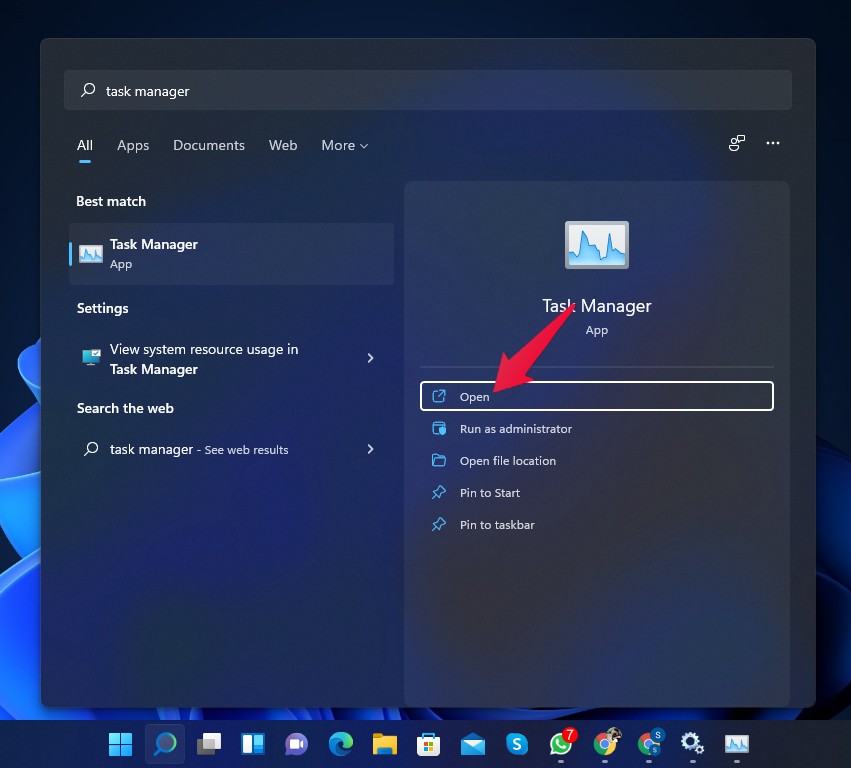
Corrigir Erro 0x0003 do Nvidia GeForce Experience

Ocultar e mostrar músicas no Spotify

Corrigir câmera traseira que não funciona no Snapchat

Como capturar tráfego de rede no Android

iOS 12.1.2 desconecta dados móveis no iPhone — solução
